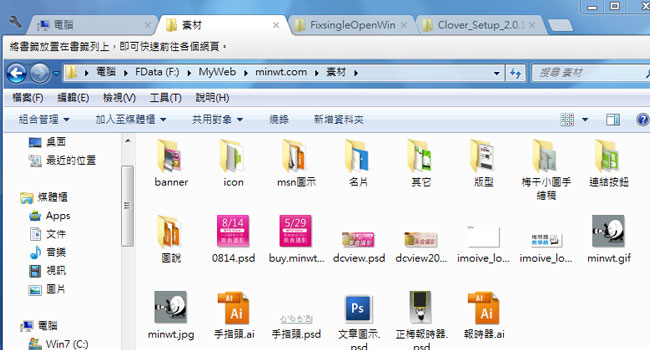
先前曾分享過Mac的視窗管理工具「TotalFinder」,讓Mac的檔案總管也有分頁功能「MAC-TotalFinder多頁籤檔案總管Finder」,雖然說到了Windwos7後,會將同類的程式,變成一個群組,但還是沒有頁籤來的方便,而梅干最近發現一套好用的工具「Clover2」,讓Windows的檔案總管視窗,也能跟Google Chrome瀏覽器一樣,擁有分頁的功能,同時還可將常用的資料夾,加到書籤中,之後只要點一下書籤,立即就會進到常用的目錄下,就不用每次點我的電腦>磁碟名片>目錄…等,快速許多。
有了這一個分頁工具「Clover2」後,以後開啟任何檔案總管視窗,或是資料夾時,Clover2就會自動產生分頁頁籤,這與在操作Google Chrome有點雷同,除此之外也可自行建立分頁,以及可拖拉頁籤來改變排序,所以對於時常要開一堆視窗的朋友,這個工具絕不容錯過,現在就一塊來看看吧!
Windows分頁頁籤工具:
在Windows7後,會將多個檔案總管,群組在同一個按鈕圖示裡。
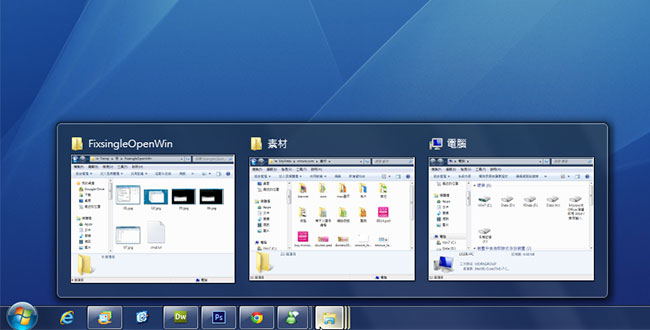
下載完畢,雙響Clover_Setup.exe開始安裝。
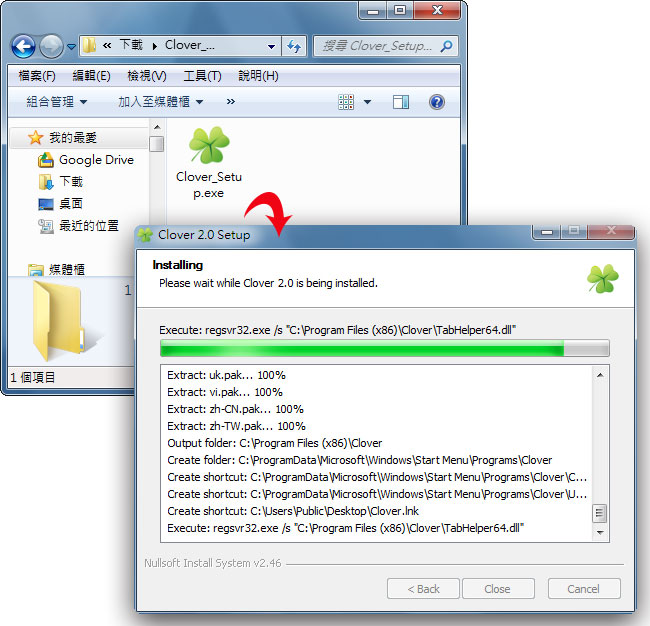
當安裝完畢後,Clover2就會自動將所有的視窗,自動建立分頁頁籤,這時可任意的拖拉頁籤,或新增頁籤。
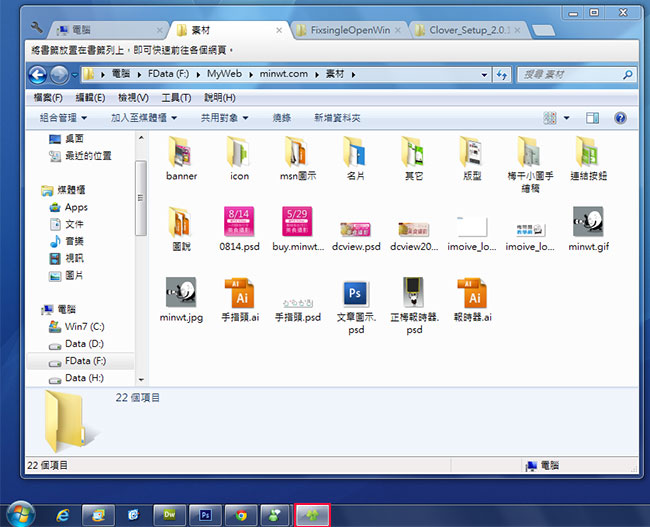
同時也可將常用的資料夾或路徑,直接拖曳到上方書籤列,以後點一下立即就會到指定的目錄中了,真是超方便的。
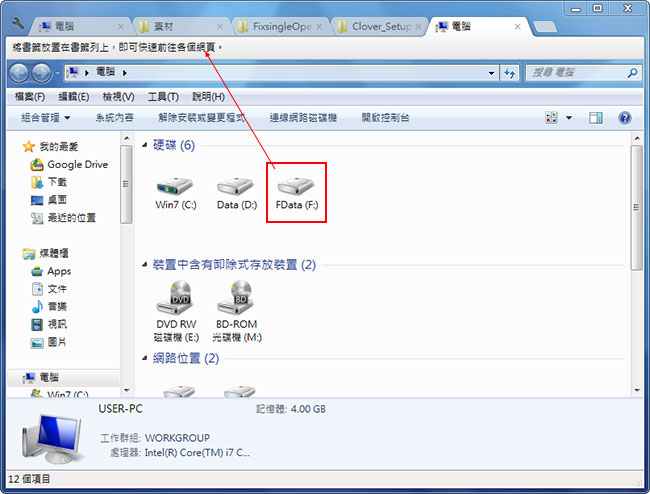
用了好一陣子,穩定度還蠻不錯的,只是若要從右下角拖拉改變視窗大小時,會有一點小絕竅,那就是要將放大的箭頭,對到右下的三條線上,就可任意的拖拉,改變視窗的大小啦!除此之外,也可像Google Chrome將頁籤拖拉出來,變成一個獨立的視窗,因此對於管理檔案,就更加的方便啦!

